excel中如何正确显示时间求和超过24小时的数字
1、可按照求和后设置其显示格式的思路完成此项工作。打开excel文件,选中时间一列和花费时间总和一行相交的单元格。
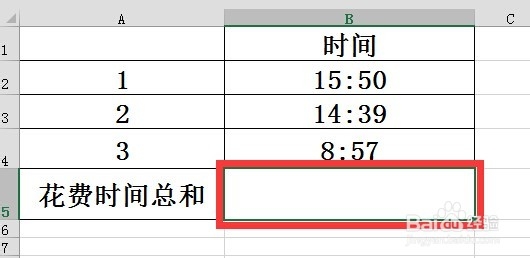
2、在单元格中输入"="号,此时下图所示的左上角就会出现求和函数“sum”。
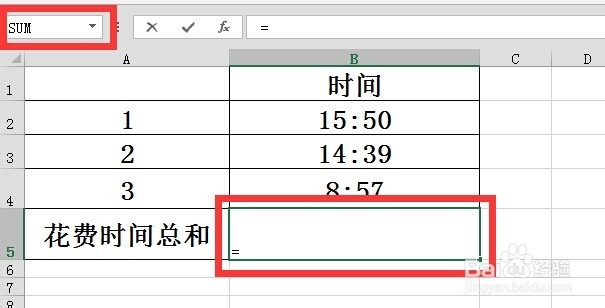
3、点击函数“sum”,此时就会弹出对话框,其中num1自动默认选择该单元格以上的数字,若不担心不准确的话,可以自行再点击框选一下求和区域。
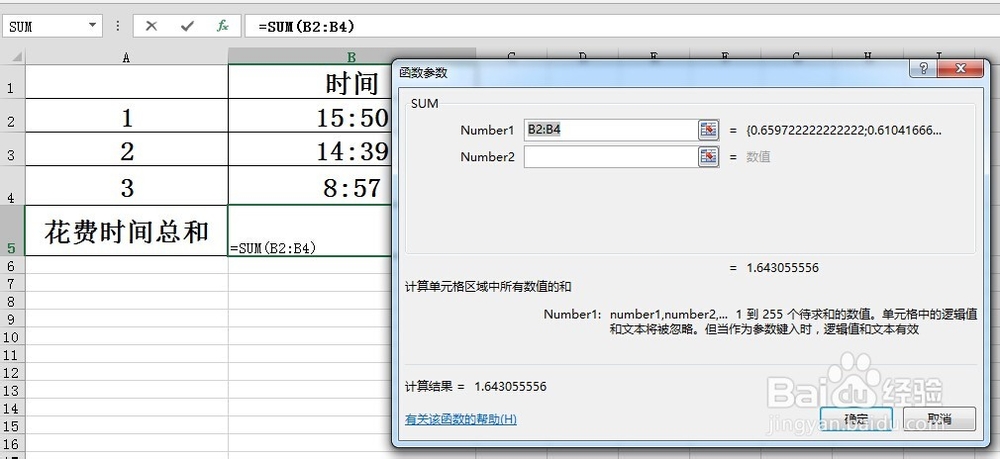
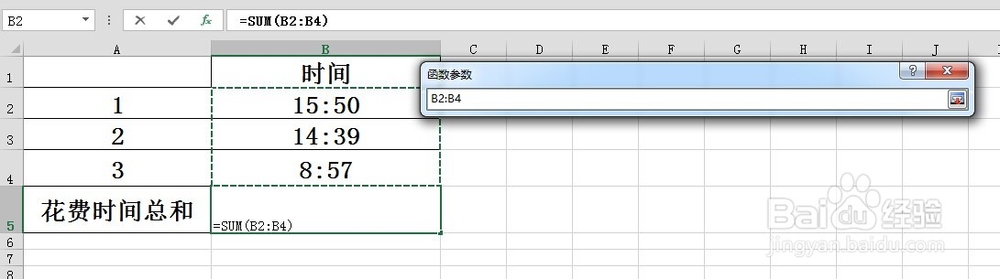
4、点击确定后,结果自动显示在选择的区域内,但是结果明显显示不准确,如下图所示。
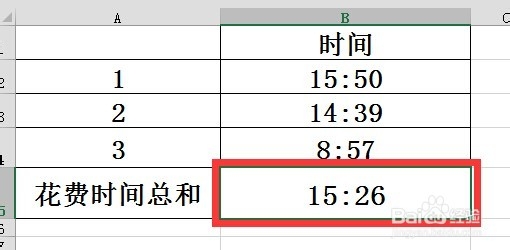
5、选中求和结果单元格,右键选择“设置单元格格式”,在对话框类型中输入[h]:mm,点击确定。
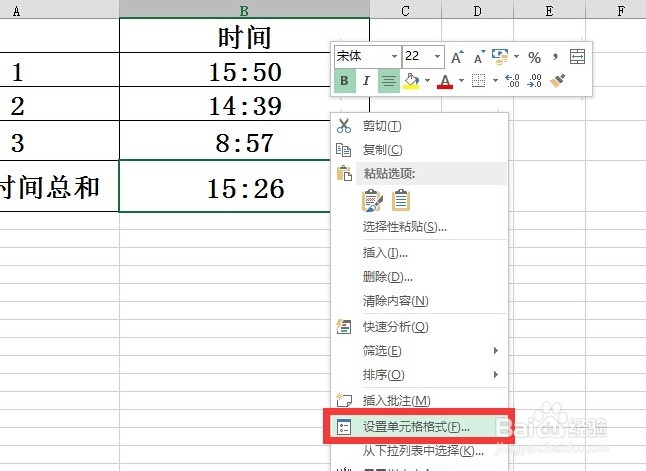
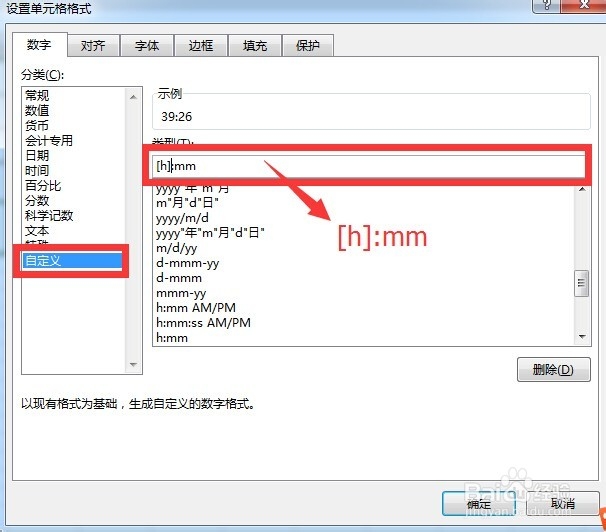
6、最后,可以看到结果恢复到正确显示状态。
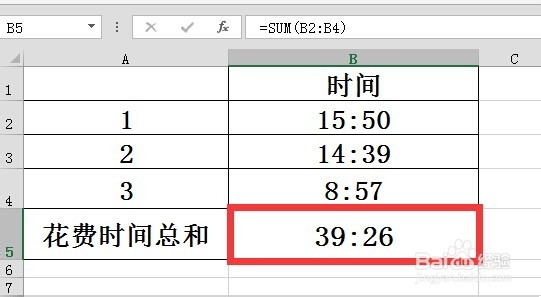
声明:本网站引用、摘录或转载内容仅供网站访问者交流或参考,不代表本站立场,如存在版权或非法内容,请联系站长删除,联系邮箱:site.kefu@qq.com。
阅读量:24
阅读量:86
阅读量:126
阅读量:194
阅读量:146